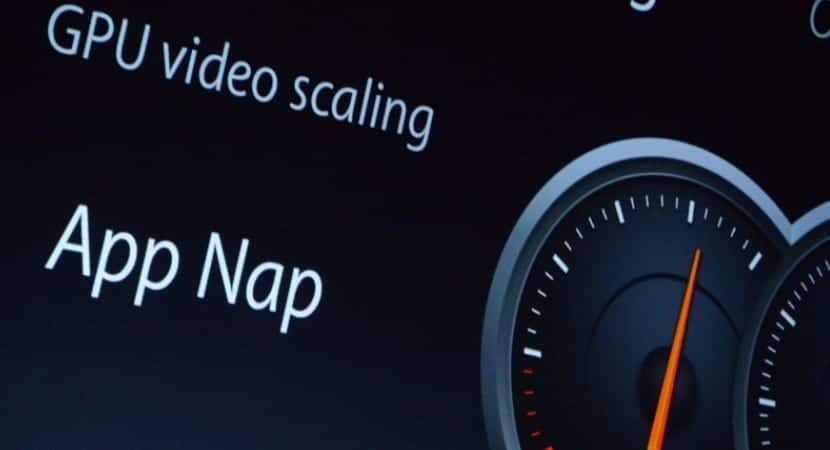
App Nap adalah fitur baru di OS X Mavericks yang secara otomatis mengurangi sumber daya sistem ke aplikasi tertentu yang saat ini tidak digunakan. Ini adalah salah satu dari beberapa perubahan pada Mavericks yang membantu meningkatkan masa pakai baterai MacBook, tetapi juga berpotensi mengganggu beberapa aplikasi dan alur kerja pengguna.
Meskipun gagasan "tidur siang" di aplikasi latar belakang tertentu untuk menghemat daya tampak seperti ide yang bagus secara umum, beberapa pengguna mungkin tidak ingin aplikasi latar belakang mereka terpengaruh dan lebih suka mengelola konsumsi daya Mac mereka sendiri. Karena itu, kita akan melihat cara mengelola dan menonaktifkan App Nap di OS X Mavericks.
Menggunakan Dapatkan Informasi
Cara menonaktifkan App Nap di semua OS X Mavericks belum ada sebagai opsi dan masih belum ada cara yang diketahui untuk menonaktifkan App Nap di seluruh sistem meskipun dimungkinkan untuk melakukannya berdasarkan aplikasi per aplikasi. Metode termudah untuk melakukannya adalah dengan menggunakan "Dapatkan Info" dari menu tambahan di aplikasi tertentu.
Untuk melakukan ini, pertama-tama kita akan mencari aplikasi yang ingin kita cegah agar fungsi App Nap tidak aktif dan memonitor, untuk ini kita akan menekan tombol sekunder pada mouse (Command + klik) pada ikonnya dan pilih »Dapatkan informasi ». Anda juga dapat menyorot aplikasi di Finder dan menekan CMD + I. Jendela Dapatkan Info akan muncul dan Anda akan melihat bahwa ada opsi baru di bagian Umum: «Cegah App Nap» Centang kotak ini dan aplikasi yang Anda pilih akan berjalan dengan kekuatan penuh di latar belakang setiap saat.

Nonaktifkan App Nap melalui terminal
Meskipun proses yang diuraikan di atas adalah cara termudah untuk menonaktifkan App Nap untuk aplikasi individual, kemungkinan besar Anda akan menemukan bahwa tidak semua aplikasi memiliki kotak centang "Cegah App Nap" di jendela Dapatkan Info. Aplikasi ini, yang dianggap penting oleh Apple untuk pengalaman OS X dan dilarang dari kontrol pengguna, masih dapat dimodifikasi, tetapi Anda harus menggunakan terminal.
Kami akan membuka Terminal di Aplikasi> Utilitas> Terminal dan begitu di dalam kami akan menulis:
tulis default NSAppSleepDisabled -bool YES
Kami akan mengganti dengan nama spesifik dari aplikasi yang diinginkan. Opsi domain mengikuti aturan "com.company.AppName", jadi misalnya formulir yang benar untuk editor teks adalah "com.apple.TextEdit.". Setelah ini selesai, Anda hanya perlu memulai ulang dan itu sudah berada dalam aplikasi 'tidak diawasi' oleh App Nap.
preferensi sistem / economizer, ada opsi untuk mengaktifkan atau menonaktifkan aplikasi tidur siang "seluruh sistem". sekarang, untuk mengaktifkan / menonaktifkan aplikasi, jika mereka dapat mengikuti jalan Anda.
Terima kasih atas masukan dan masukannya, tetapi satu hal adalah Power Nap yang sebenarnya ada di economizer dan hal lain adalah fitur "App Nap" bawaan Mavericks.